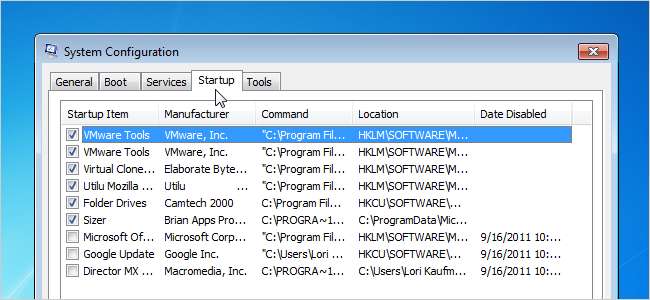
Jo mere software du installerer på din computer, jo længere tid kan det synes at tage at starte Windows. Mange programmer føjer sig til listen over programmer, der startes, når du starter din computer, og listen kan blive lang.
Redaktørens bemærkning: Naturligvis ved vores mere nørdede læsere allerede, hvordan man gør dette, men denne artikel er beregnet til alle andre. Del det gerne med dine ikke-teknologiske venner!
Rul ned, hvis du bruger Windows 8 eller Windows 10.
Deaktivering af startprogrammer i Windows 7, Vista eller XP
For nogle programmer er det smart at få dem til at starte med Windows, f.eks. Antivirus- og firewallsoftware. Men for de fleste programmer spilder ressourcer og forlænger opstartstiden ved at starte dem ved opstart. Der er et værktøj installeret med Windows, kaldet MSConfig, der giver dig mulighed for hurtigt og nemt at se, hvad der kører ved opstart og deaktivere de programmer, du foretrækker at køre på egen hånd efter opstart efter behov. Dette værktøj er tilgængeligt og kan bruges til at deaktivere startprogrammer i Windows 7, Vista og XP.
BEMÆRK: MSConfig kan bruges til at konfigurere flere andre ting end bare opstartsprogrammer, så pas på hvad du gør med det. Hvis du ikke er sikker på, hvordan du bruger det, skal du bare følge trinene i denne artikel, så skal du have det godt.
For at køre MSConfig skal du åbne Start-menuen og skrive “msconfig.exe” (uden anførselstegn) i søgefeltet. Når du skriver, vises resultaterne. Når du ser "msconfig.exe", skal du klikke på det eller trykke på Enter, hvis det er fremhævet.
BEMÆRK: Hvis du bruger Windows XP, skal du åbne dialogboksen Kør fra Start-menuen, skrive "msconfig.exe" i Åbn redigeringsfeltet og klikke på OK.
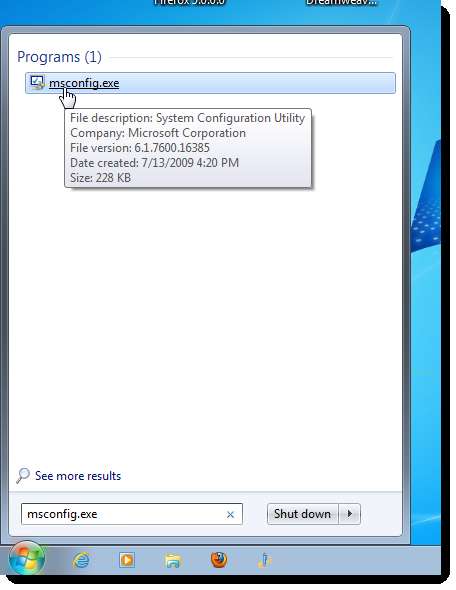
Klik på fanen Startup i hovedvinduet Systemkonfiguration. En liste over alle startprogrammer vises med et afkrydsningsfelt ud for hver enkelt. For at forhindre, at et program starter med Windows, skal du markere afkrydsningsfeltet ud for det ønskede program, så der er INGEN markering i feltet. Klik på OK, når du har foretaget dine valg.
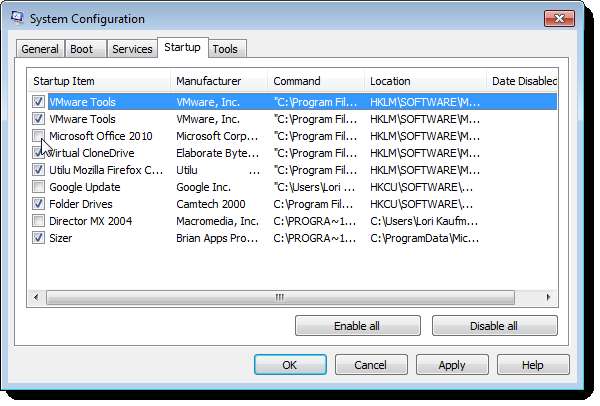
En dialogboks vises, der fortæller dig, at du muligvis skal genstarte computeren, før ændringerne påvirker. Klik på Genstart for at genstarte din computer med det samme. Hvis du ikke er klar til at genstarte din computer, skal du klikke på Afslut uden genstart.
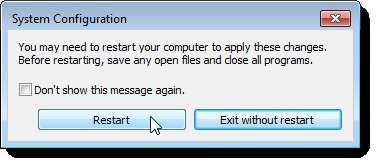
Deaktivering af startprogrammer efter Windows 10's opdatering fra april 2018
Hvis du kører den nyeste version af Windows 10 , der er en ny Startup Apps-styringspanel det gør det super nemt at deaktivere startprogrammer. Åbn bare indstillingspanelet, og søg derefter efter "Startup", og åbn panelet Startup Apps. Hvis du ikke kan se dette, har du ikke den nyeste version endnu, og du vil bruge Task Manager til at administrere dine opstartsapps (fortsæt med at læse dette næste afsnit).
Når du har Startup Apps-panelet, kan du blot skifte de ting, du ikke vil køre ved opstart.

Deaktivering af startprogrammer i Windows 10 eller 8 eller 8.1
Windows 8, 8.1 og 10 gør det virkelig nemt at deaktivere startprogrammer. Alt du skal gøre er at åbne Task Manager ved at højreklikke på proceslinjen eller ved at bruge CTRL + SHIFT + ESC genvejstasten, klikke på "Flere detaljer", skifte til fanen Start og derefter bruge knappen Deaktiver.
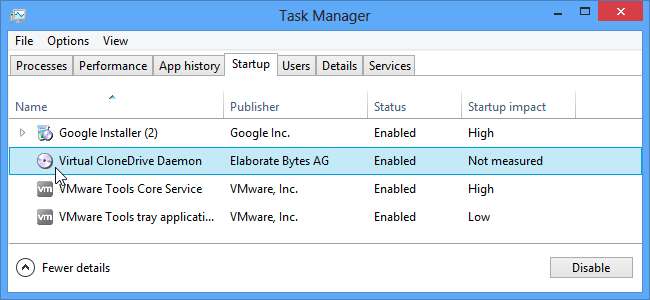
Det er virkelig så simpelt. Hvis du ikke ser disse muligheder, skal du sørge for at klikke på "Flere detaljer", som er på samme sted som de "Færre detaljer", som du ser på dette skærmbillede.
Deaktivering af startprogrammer i CCleaner
RELATEREDE: Hvordan computerproducenter betales for at gøre din bærbare computer værre
Det gratis pc-rengøringsværktøj CCleaner har også et værktøj, der giver dig mulighed for at deaktivere startprogrammer. I CCleaner skal du klikke på knappen Værktøjer i venstre side af dialogboksen og klikke på Start for at se listen over startprogrammer. Kolonnen Aktiveret angiver, om hvert program er indstillet til at starte med Windows. For at deaktivere et program, der er aktiveret, skal du vælge programmet på listen og klikke på Deaktiver. Du kan også aktivere programmer, der er deaktiveret.
BEMÆRK: CCleaner ser ikke ud til at bede dig om at genstarte din computer, så sørg for at gøre det selv.
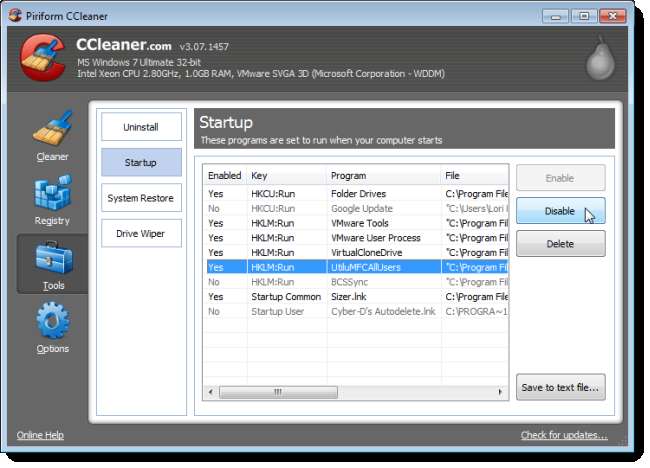
RELATEREDE: Sådan bruges CCleaner som en professionel: 9 tip og tricks
Der er en Professionel version af CCleaner der koster $ 24,95 og kommer med prioriteret teknisk support. Der er dog en gratis version tilgængelig som en installerbar version og en bærbar version.
Bemærk, at nogle applikationer skal konfigureres til at stoppe med at starte sig selv, når computeren starter, eller de vil bare føje sig til listen over startprogrammer igen. I dette tilfælde er der normalt en indstilling i et programs muligheder for at forhindre det i at starte med Windows.







